
どうもハルです。

メールにファイルを添付したらエラーがでて送信できない。
どうしよう・・・

大きいファイルはメールで送信する時、ファイル転送サービスを使うといいよ
大きいファイルはメールでは送れない?!
メールに直接ドラック&ドロップで添付する方法は手軽でいいですよね。
しかし大きなファイルをメール添付した場合、一定の容量を越えると送信エラーが起きて送信できません。
メールの送信容量が少ないプロバイダーだと上限が3MBなんて事もあります。
大きいファイルをメール添付するときの落とし穴

データの大きいファイルを送るとき、送信する自分も時間がかかりますし、受診する相手も時間がかかります。
また、出先でスマホからメールチェックする人からすれば、いきなり大容量のデータが送られてくるのはとっても迷惑です。
ファイル転送サービスは便利
ファイル転送サービスはこんな仕組み
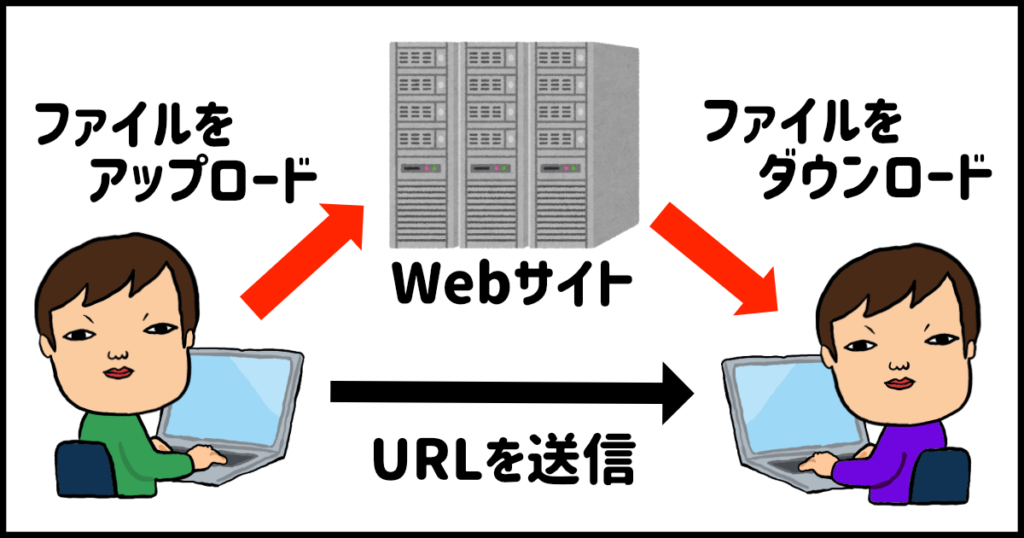
ファイル転送サービスとは、メールで送れない大きなファイルをWebサイトにアップロードして、相手にはそのURLを教える。
教えられた相手はURLからWebサイトへ訪問しファイルをダウンロードします。

相手側も好きなタイミングでダウンロードできるので便利だよ
ファイル転送サービスの紹介をする前に、先にデータの準備をしましょう。
【ファイル転送の準備】データをZIPファイルに圧縮する
ファイルサイズが20MBを超える場合は、ZIPファイルへ圧縮しましょう。
20MB以下なら圧縮は飛ばしてファイル転送サービス「ギガファイル便」の使い方
までいって構いません。
圧縮のメリット
圧縮する事でデータの容量を10%~20%小さくして送る事ができます。
相手側も受信しやすくなります。
ファイルを解凍すれば100%の元のファイルにもどります。

ファイル圧縮はとっても簡単!
「ファイル」から「新規フォルダ」をクリック
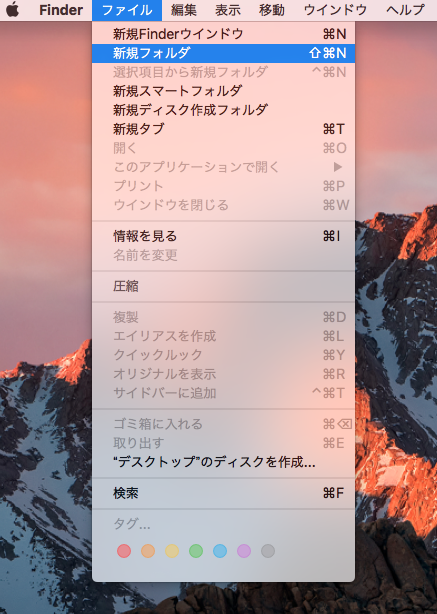
圧縮したいファイルをフォルダーのドラック&ドロップでファイル内に入れる
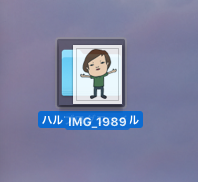
フォルダーを右クリック>「”ファイル名”を圧縮」をクリック
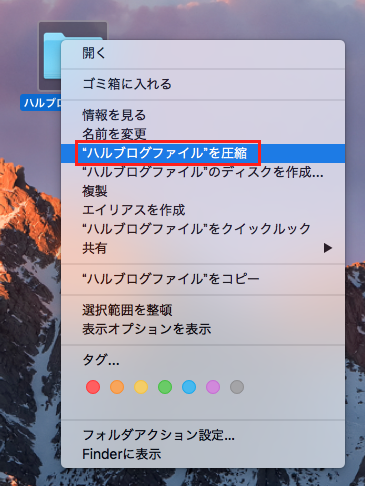
ZIPファイルが作成されました。
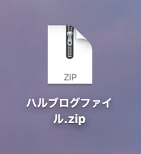
以上です。
この説明通りやれば解凍できます。
相手がマックならダブルクリックのみで解凍できます。
ファイル転送サービス「ギガファイル便」の使い方
以前この様なツイートをしました。
大きなデータファイルをメールで送りたい時「宅ファイル便」をよく利用してた。使おうと思ってサイトにアクセスしたら2019年1月に大規模な個人情報が漏洩してサービスが停止してたみたい。
代わりになるサービスを探したら「ギガファイル便」を発見!使ってみたら便利だった。
ファイル転送サービスの「宅ファイル便」という老舗サイトがありました。
2019年11月現在サービスは利用停止していて、他に何か扱いやすいサイトはないか探していたら「ギガファイル便」というサイトを見つけました。
今のところ一番使いやすくておすすめです。
転送速度が早い
登録も必要ないので相手の負担もない
ファイルのダウンロードできる保持期間が数日ある
1ファイル200GBまで転送可能
パスワード設定もできて安心
これだけの内容なのに無料!
という事で、ギガファイル便を使ってみましょう。
ギガファイル便
TOPページが表示されます
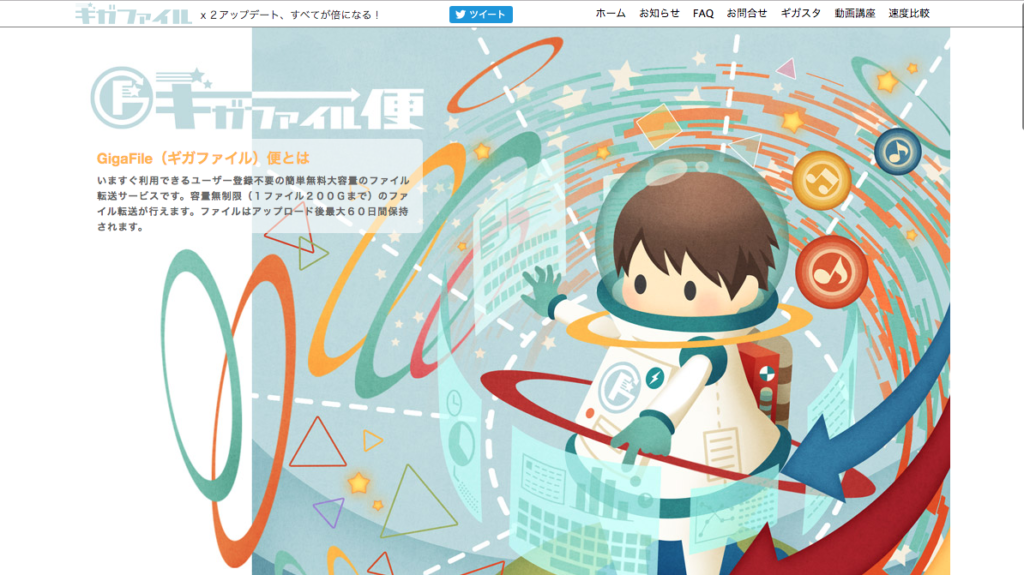
下にスクロールすると転送用のパネルがあります。
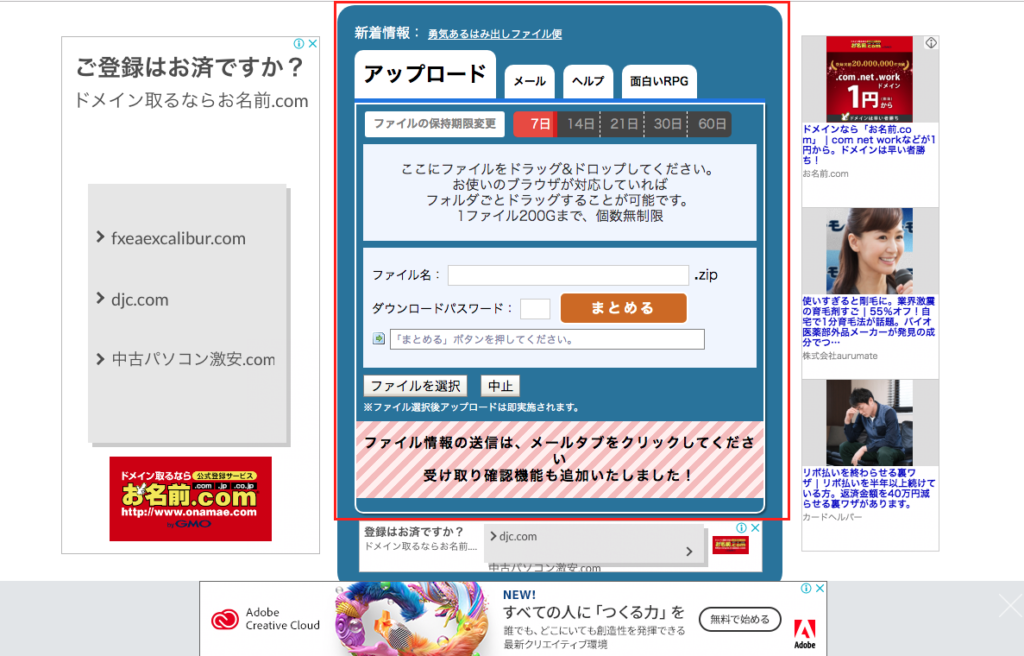
①ファイル保持期間はそのままで7日です。(変更がある場合は日にちをクリック)
②アップロードしたいファイルをドラック&ドロップ
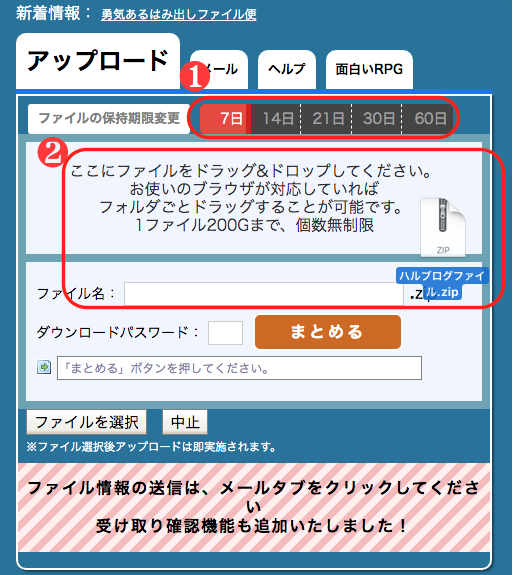
完了画面になったら
①URLが表示されるの、相手に送るメールにコピペ
②パスワード設定するなら文字列を入力(設定しないなら空欄でもOK)
③期間が過ぎるとファイルはダウンロードできません。(教えてあげると親切)
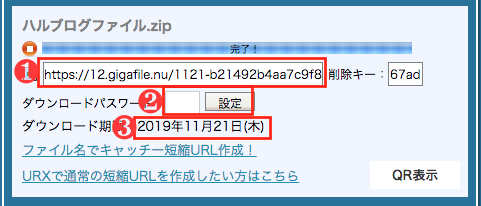
以上でアップロードは終了です。
あとは、URLを相手に送信すれば完了です
相手側がURLをクリックすると、サイトが自動で開きます
「ダウンロードを開始」をクリック(ダウンロードキーを設定してあれば入力)
ダウンロードが開始されます。
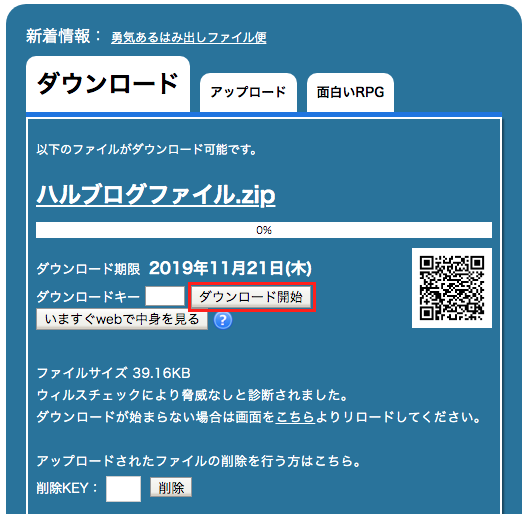
とっさに大容量のファイルをメールで送りたい時
アプリをダウンロードしたりアカウントを新規で登録するのはとても面倒です。
また、相手側がアカウントを持ってなければわざわざ登録してもらわなければなりません。
そのような面倒もなくて、手軽にファイルのやりとりをできる方法でした。

無料なのもいいよね
ぜひ活用してみてください。
以上、読んでいただきありがとうございました。

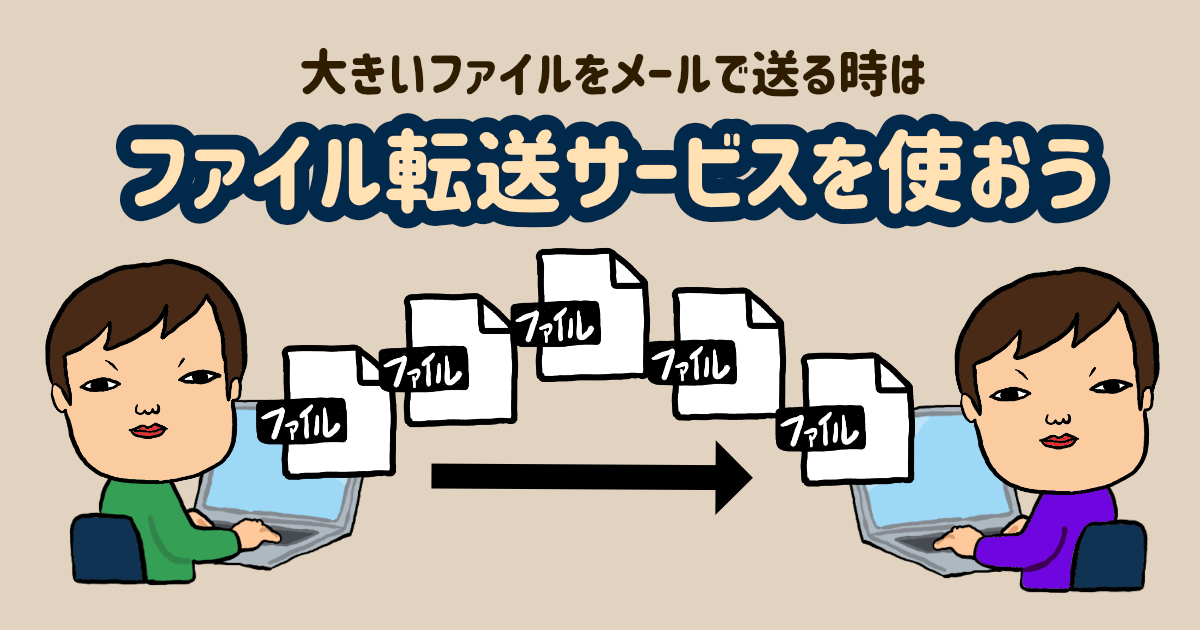


コメント